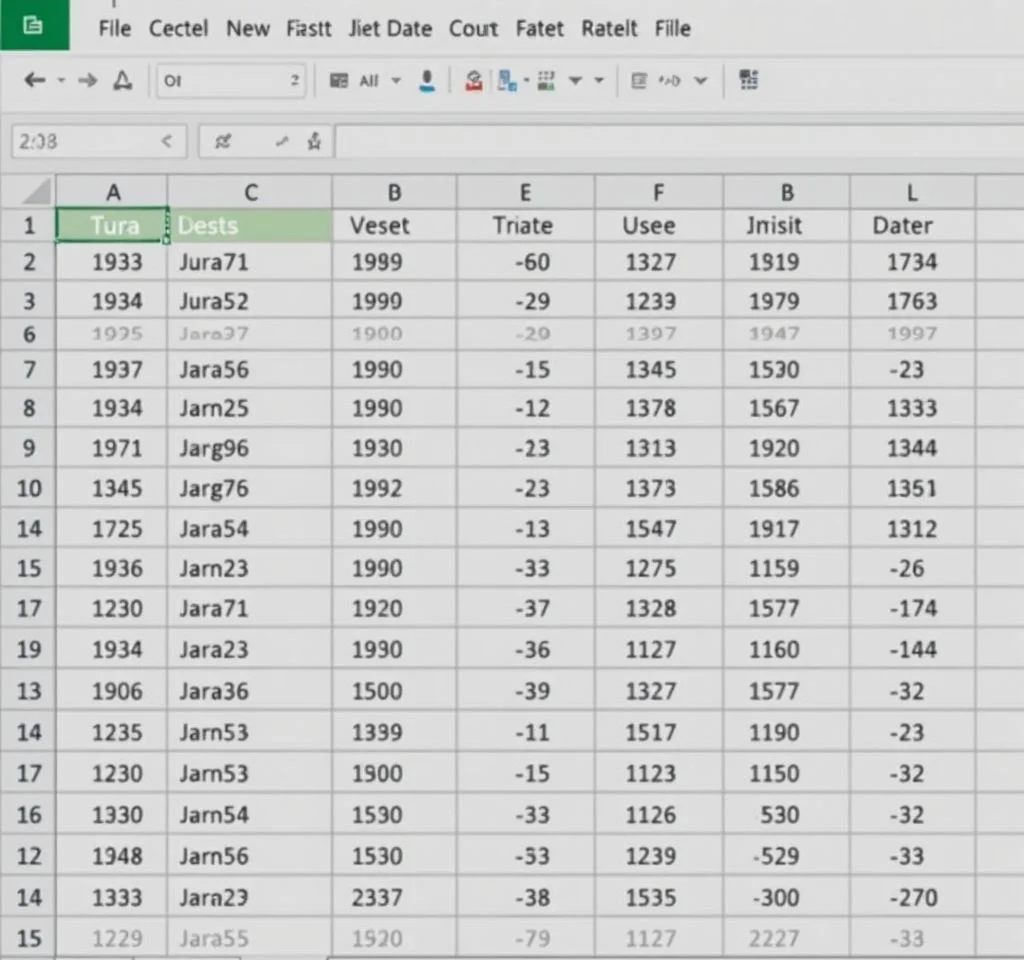
엑셀에서 날짜 목록을 다룰 때 월요일부터 일요일까지 각 요일별로 날짜가 몇 개씩 있는지 확인해야 하는 경우가 있습니다. 예를 들어 프로젝트 일정표에서 특정 요일에 집중된 일정이 있는지 파악하거나, 출근 통계를 요일별로 분석할 때 유용합니다. 이런 작업을 효율적으로 처리하기 위해 SUMPRODUCT, WEEKDAY, COUNT, FILTER 함수를 활용한 방법들을 살펴보겠습니다.
SUMPRODUCT와 WEEKDAY 함수를 활용한 기본 방법
가장 널리 사용되는 방법은 SUMPRODUCT와 WEEKDAY 함수를 결합하는 것입니다. WEEKDAY 함수는 날짜를 받아서 1부터 7까지의 숫자로 요일을 반환합니다. 기본 설정에서는 일요일이 1, 월요일이 2, 토요일이 7을 나타냅니다. 공식은 =SUMPRODUCT(–(WEEKDAY(날짜범위,1)=요일번호)) 형태로 작성됩니다. 여기서 이중 마이너스(–)는 참/거짓 값을 1과 0으로 변환하는 역할을 합니다. 엑셀 요일 계산에서 더 자세한 내용을 확인할 수 있습니다. SUMPRODUCT 함수는 이러한 1과 0의 배열을 모두 더해서 최종 개수를 반환합니다.
- 일요일 개수: =SUMPRODUCT(–(WEEKDAY(날짜범위,1)=1))
- 월요일 개수: =SUMPRODUCT(–(WEEKDAY(날짜범위,1)=2))
- 화요일 개수: =SUMPRODUCT(–(WEEKDAY(날짜범위,1)=3))
- 이런 식으로 토요일(7)까지 계속 진행
드래그로 간편하게 복사하는 개선된 방법
매번 요일 번호를 직접 입력하는 것이 번거로울 수 있습니다. 이를 해결하기 위해 별도 셀에 1부터 7까지의 숫자를 입력하고 날짜 서식을 적용하여 요일로 표시할 수 있습니다. 1을 입력한 후 셀 서식을 aaaa로 지정하면 일요일로 표시됩니다. 이는 엑셀에서 1이 1900년 1월 1일을 의미하고 그날이 일요일이기 때문입니다. 이 방법을 사용하면 =SUMPRODUCT(–(WEEKDAY(날짜범위,1)=참조셀)) 공식을 작성한 후 드래그로 복사할 수 있어 훨씬 효율적입니다.
| 숫자값 | aaaa 서식 표시 | 의미 |
|---|---|---|
| 1 | 일요일 | 1900년 1월 1일 |
| 2 | 월요일 | 1900년 1월 2일 |
| 3 | 화요일 | 1900년 1월 3일 |
| 7 | 토요일 | 1900년 1월 7일 |
COUNT와 FILTER 함수를 이용한 현대적 방법
엑셀 365나 2021 버전을 사용한다면 FILTER 함수를 활용할 수 있습니다. 이 방법은 더 직관적이고 이해하기 쉽습니다. FILTER 함수는 조건에 맞는 데이터만 추출하고, COUNT 함수는 추출된 숫자 데이터의 개수를 셉니다. 공식은 =COUNT(FILTER(날짜범위, WEEKDAY(날짜범위, 1)=요일번호)) 형태입니다. 날짜별 요일 계산에서 관련 예제를 더 볼 수 있습니다. FILTER 함수가 먼저 해당 요일의 날짜들만 걸러내고, COUNT 함수가 그 개수를 세는 방식으로 작동합니다.
이 방법의 장점은 중간 과정을 명확하게 볼 수 있다는 것입니다. FILTER 함수의 결과를 별도로 확인해볼 수 있어 디버깅이나 검증 시 유용합니다. 또한 FILTER 함수는 빈 결과에 대한 메시지도 설정할 수 있어 더욱 사용자 친화적입니다.
배열 공식을 활용한 일괄 처리 방법
모든 요일의 개수를 한 번에 구하려면 배열 공식을 사용할 수 있습니다. 이는 고급 사용자들이 선호하는 방법으로, 하나의 공식으로 모든 요일의 개수를 동시에 계산할 수 있습니다. FREQUENCY 함수나 SUMPRODUCT를 배열과 함께 사용하여 구현할 수 있습니다. SUMPRODUCT 고급 활용에서 더 복잡한 예제들을 확인할 수 있습니다. 이 방법은 데이터가 많을 때 특히 유용하며, 성능 면에서도 개별 공식을 여러 개 사용하는 것보다 효율적입니다.
배열 공식을 사용할 때는 Ctrl+Shift+Enter로 입력해야 하는 경우가 있으니 주의해야 합니다. 또한 공식이 복잡해 보일 수 있지만, 한 번 작성해두면 유지보수가 쉽고 일관성 있는 결과를 얻을 수 있습니다.
실무에서 활용할 때 주의사항과 팁
이러한 함수들을 실제 업무에서 사용할 때 몇 가지 주의해야 할 점들이 있습니다. 먼저 빈 셀이 포함된 경우 WEEKDAY 함수가 예상치 못한 결과를 반환할 수 있으므로, ISNUMBER 함수를 추가하여 실제 날짜인지 확인하는 것이 좋습니다. 또한 날짜 형식이 텍스트로 저장되어 있다면 DATEVALUE 함수로 변환한 후 사용해야 합니다. SUMPRODUCT 함수 가이드에서 더 많은 활용 예제를 볼 수 있습니다.
대용량 데이터를 처리할 때는 SUMPRODUCT 방식이 COUNTIFS보다 빠를 수 있습니다. 하지만 메모리 사용량을 고려하여 적절한 방법을 선택해야 합니다. 또한 주기적으로 업데이트되는 데이터라면 동적 범위나 테이블을 사용하여 공식이 자동으로 확장되도록 설정하는 것이 효율적입니다. 마지막으로 결과를 시각화할 때는 차트와 연동하여 요일별 분포를 한눈에 파악할 수 있도록 구성하는 것이 좋습니다.



